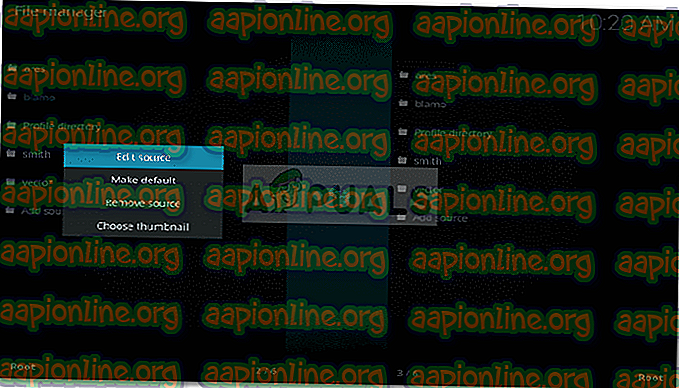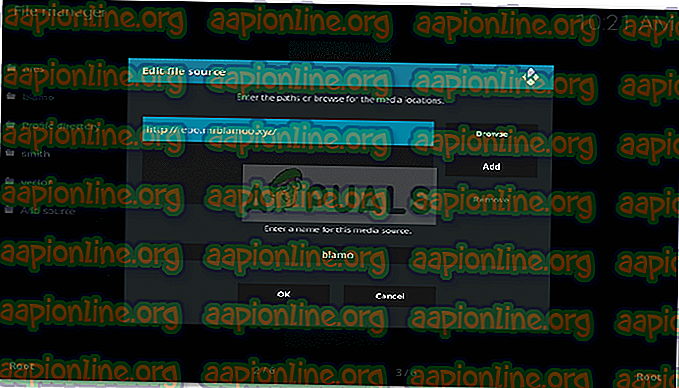Oplossing: Kodi kan directory-informatie niet ophalen
Entertainment is goed; iedereen houdt ervan en geniet ervan. Er zijn tegenwoordig veel aanbieders van online mediadiensten, neem het voorbeeld van Amazon Prime, Netflix en niet te vergeten Hulu . Voor sommige mensen is het nadeel dat ze natuurlijk willen dat u betaalt voor hun diensten. Wat zou een manier zijn om het te omzeilen? Nou, dat is waar Kodi van pas komt. Het is een open source, non-profitorganisatie voor mediadiensten waarmee u zonder problemen een tv-programma, muziek, film enz. Kunt bekijken. Hoewel het allemaal een prijs heeft, dat wil zeggen dat je de inhoud bekijkt zonder toestemming van de auteursrechteigenaar, waardoor je in de problemen kunt komen.
Terugkomend op het onderwerp zijn er een aantal fouten die je plezier tijdens het gebruik van Kodi kunnen verpesten. Een van hen is de fout ' Kan directory-informatie niet ophalen '. Het is niet echt gebruikelijk, maar het verwent wel eens iemand's entertainment en aangezien je dit leest, ben je het waarschijnlijk ook tegengekomen.

Wat veroorzaakt het probleem?
Nou, het is vrij simpel. Omdat u meestal add-ons van derden op Kodi gebruikt; dit kan gebeuren door -
- Slechte internetverbinding . Meestal, wanneer uw internetverbinding niet goed werkt, krijgt u dit probleem omdat uw apparaat geen informatie van de bron kan verzenden / ontvangen.
- Onjuiste bron-URL . Als de bron-URL die u heeft ingevoerd spelfouten bevat of onjuist is, hebt u geen toegang tot de inhoud.
- De repository is verlopen . Zoals we eerder al zeiden, gebruikt u waarschijnlijk add-ons van derden in Kodi en daarom kan het een mogelijkheid zijn dat de repository is verlopen of is voltooid in.
- U kunt geen verbinding maken met de bron . Als je geen verbinding kunt maken met de repository, kun je er niet van genieten.
Laten we nu eens kijken naar de mogelijke oplossingen voor uw probleem:
Oplossing 1: controleer uw internetverbinding
Begin eerst en vooral met het gemakkelijkste en meest gangbare. Controleer of uw internetverbinding correct werkt. Gebruik uw pc of smartphone, dat maakt niet uit, zorg ervoor dat uw internetverbinding goed werkt. Nadat u dat hebt gedaan, als u een Android TV-box of een andere gebruikt, controleert u of deze correct is verbonden met uw wifi. Als uw verbinding goed is, gaat u naar de volgende oplossing.
Oplossing 2: controleer de bron-URL
Het is mogelijk dat de fout optreedt vanwege een onjuiste bron-URL. Om de repository te controleren, moet u het volgende doen:
- Ga naar de instellingen van Kodi.
- Zoek daar naar Bestandsbeheer en tik erop aan.
- Klik met de rechtermuisknop op de respectieve repository en klik / tik op Bron bewerken .
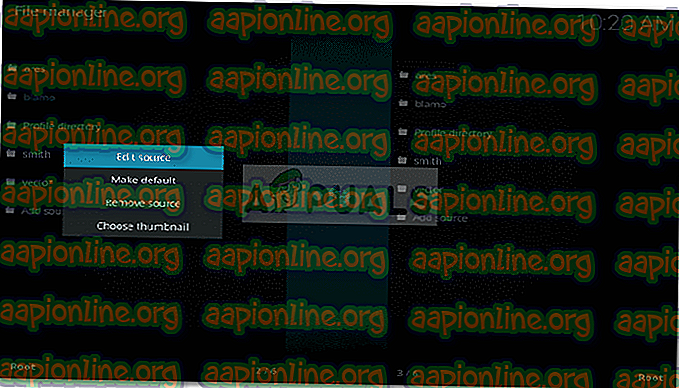
- Tik / klik op de URL van de repository.
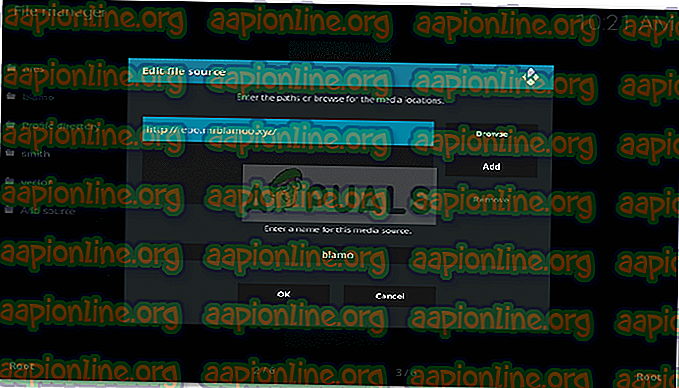
- Controleer de URL nogmaals op fouten .
- Zorg ervoor dat de URL alleen in kleine letters staat.
- Klik op OK als u klaar bent en sla op.
Zodra u de stappen hebt gevolgd en er geen onzekerheid bestaat in de bron-URL, springt u op uw computer en probeert u toegang te krijgen tot de URL. Als het goed werkt, zou je zoiets moeten zien:

Oplossing 3: gebruik een VPN
Soms gebeurt het dat iets uw toegang tot de repository-URL blokkeert. Dit kunnen beperkingen zijn die zijn opgelegd door uw ISP of wat dan ook. Om dat te ontwijken, moet je een VPN gebruiken. In de wereld van vandaag heeft niemand echt een introductie van VPN's nodig, maar voor degenen die dat wel doen, zijn VPN's Virtual Private Networks waarmee u toegang kunt krijgen tot geblokkeerde of beperkte websites door uw IP-adres te klonen.
Er zijn veel VPN's die je kunt gebruiken en waar je je goed bij voelt. Als je geen toegang hebt tot een bepaalde repository, ziet deze er ongeveer zo uit:

Oplossing 4: het nieuwe adres zoeken
Zoals we hierboven vermeldden, gebruikt u add-ons van derden die meestal hun adres wijzigen wanneer een domein wordt neergezet. Om het nieuwe adres te krijgen, moet u het waarschijnlijk op Google proberen. Met een beetje geluk zult u waarschijnlijk de nieuwe URL vinden, maar als u dat niet kunt, probeer dan onze laatste oplossing.
Oplossing 5: een alternatieve opslagplaats gebruiken
Ten slotte, als niets echt voor u werkt, is er maar één weg voor u. Zoeken naar een alternatieve repository. De reden waarom je de repository niet aan het werk kunt krijgen, is dat dit zeker is gebeurd. Zoek in zo'n geval naar een alternatieve repository, omdat de add-ons van derden meestal in verschillende bronnen worden uitgevoerd.
Om te controleren of de repository al dan niet is uitgevoerd, gaat u naar de bron-URL. Als deze is afgesloten, ziet u iets als dit:

Opmerking: houd er rekening mee dat we geen illegale inhoud ondersteunen en omdat Kodi je de mogelijkheid geeft add-ons van derden te gebruiken, zijn de meeste waarschijnlijk illegaal. Gebruik Kodi en zijn add-ons legaal.